 |
さて、やっとPICライタが完成しました。 ●PCにライタソフトをインストールします。 キットにはCDが2枚入っています。そのうちの"AKI-PICプログラマーキット"CDから、ライターソフトをインストールします。 ●PICライタと電源、PCを接続し、動作を確認します。 PICライタ用電源・ケーブルセットを用意します。 電源(ACアダプタ)をコンセントに接続し、DCジャックをPICライタにつなぎます。 PCの[スタート]-[設定]-[コントロールパネル]-[システム]-[デバイスマネージャ]-[ポート(COM/LPT)]-[通信ポート(COMx)]をダブルクリックします。xは数字で、1〜6の値です。この値は覚えておきます。 ライタにPC接続ケーブルを取りつけます。PC側はRS232Cポート(シリアルポート)に接続します。ピンが9本あるコネクタです。 ライタソフトを起動します。[スタート]-[プログラム]-[Akizuki]-[PIC Programmer]で起動します。 "COM1 ライター未接続"などと表示されていたら、[オプション]-[COMポート設定]でCOMポートを選択します。この時、PC設定の時に表示されていた[COMx]と同じポートを選択します。 |






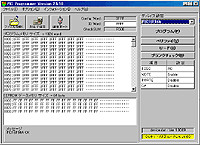
 おめでとうございます!!
おめでとうございます!!